Inventaire de codes à barres
. Aperçu
Barcode Inventory est conçu pour mettre à jour facilement le niveau de stock des produits à l'aide d'un lecteur de code-barres.
En scannant n'importe quel code-barres de produit, vous pourrez alors augmenter ou diminuer automatiquement son niveau de stock, voire le régler manuellement, en fonction du mode d'utilisation défini.
Le principal est disponible à partir du menu:

Inventaire >> Inventaire de codes à barres
Une fois que certains produits ont été scannés, l'écran ressemblera à ceci:
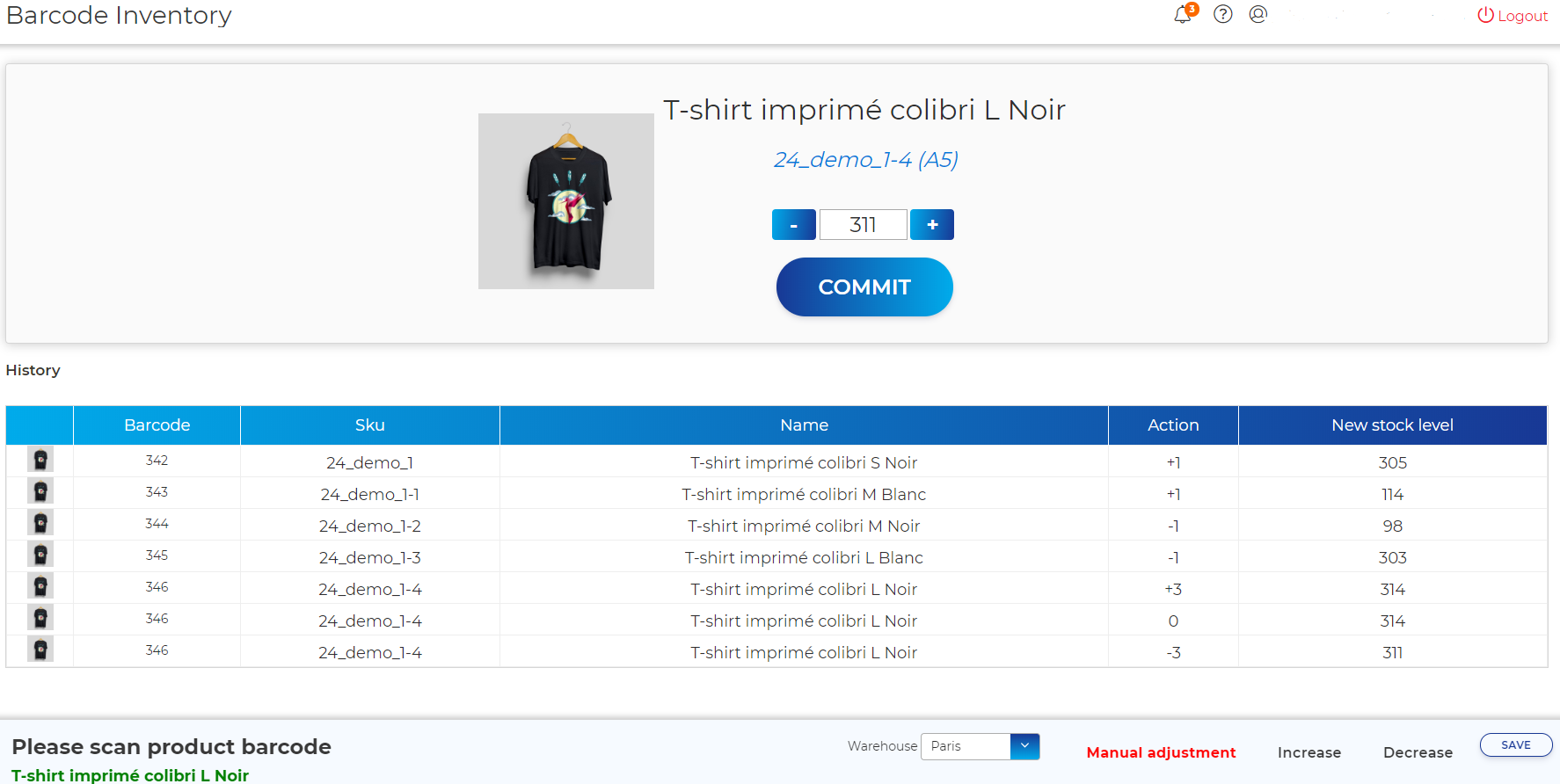
2. Comment utiliser
Lorsque vous ouvrez pour la première fois l'écran d'inventaire des codes à barres, vous verrez cet écran:
En bas de l'écran, vous trouverez tous les modes d'utilisation disponibles, cliquez simplement sur l'un pour le sélectionner.
Modes d'utilisation disponibles
Vous pouvez utiliser l'inventaire de codes à barres via 3 modes différents.
Chaque mode modifie le comportement de l'outil une fois qu'un code-barres de produit a été scanné.
Voici la description de chaque mode:
- Augmentation: après la lecture du code-barres, le niveau de stock du produit est automatiquement augmenté (+1) .
- Diminution: après la lecture du code-barres, le niveau de stock du produit est automatiquement diminué (-1) .
- Réglage manuel: après la lecture du code-barres, les informations sur le produit s'affichent.
Vous pouvez ensuite modifier manuellement le niveau de stock manuellement, en utilisant les boutons ( + ) ou ( - ), ou en le définissant manuellement.
Scan des produits
Une fois que vous avez sélectionné le mode et l'entrepôt que vous souhaitez utiliser, vous pouvez commencer à scanner les codes-barres des produits.
Une fois le code-barres d'un produit scanné, son niveau de stock sera mis à jour dans l'entrepôt sélectionné à l'écran.
Vous pouvez scanner le code-barres d'un produit autant de fois que nécessaire pour mettre à jour son stock (modes diminution et augmentation) .
Vous pouvez également utiliser les boutons (+) et (-) puis cliquer sur «Valider» pour mettre à jour son niveau de stock (mode de réglage manuel) .
La table d'historique sera mise à jour après chaque analyse traitée.
Unlock your online store's potential
Whatever your e-commerce business, discover how to streamline your operations and boost your business growth with Boostmyshop.